Ce guide va vous permettre de passer de données brutes à une application interactive capable d'aider une organisation à optimiser l'allocation de son budget publicitaire.
Voici un résumé de ce que vous allez apprendre dans chacune des étapes de ce guide Quickstart :
- Configuration de l'environnement : utiliser des zones de préparation et des tables pour intégrer et organiser des données brutes issues de S3 dans Snowflake
- Data Engineering : utiliser des DataFrames Snowpark for Python pour transformer des données (par exemple avec des méthodes de type grouper par, agréger, faire pivoter et associer) afin de les préparer pour les applications en aval
- Pipelines de données : utiliser Snowflake Tasks pour convertir un code de pipeline de données en pipelines opérationnels, avec surveillance intégrée
- Machine Learning : préparer des données et entraîner un modèle de ML dans Snowflake à l'aide de Snowpark ML, et déployer le modèle en tant que fonction définie par l'utilisateur (UDF) Snowpark
- Application Streamlit : créer une application interactive à l'aide de Python (aucune expérience en développement Web requise) pour aider à visualiser le retour sur investissement des différents budgets de dépenses publicitaires
Si vous ne connaissez pas certaines technologies mentionnées ci-dessus, en voici un rapide résumé, accompagné de liens vers la documentation correspondante.
Qu'est-ce que Snowpark ?
Il s'agit d'un ensemble de bibliothèques et d'environnements d'exécution dans Snowflake qui garantit un déploiement et un traitement sécurisé de tout code non-SQL (Python, Java et Scala, par exemple).
Bibliothèques familières côté client : Snowpark apporte une programmation de type DataFrame profondément intégrée et des API compatibles OSS aux langages privilégiés par les professionnels des données. Snowpark prend également en charge des API ML, dont ML Modeling (public preview) et ML Operations (private preview), qui garantissent un développement et un déploiement plus efficaces des modèles.
Constructions d'exécution flexibles : Snowpark fournit des constructions d'exécution flexibles qui permettent aux utilisateurs d'ajouter et d'exécuter une logique personnalisée. Les développeurs peuvent créer facilement des pipelines de données, des modèles de ML et des applications de données avec des fonctions définies par l'utilisateur et des procédures stockées.
Pour en savoir plus sur Snowpark, cliquez ici.
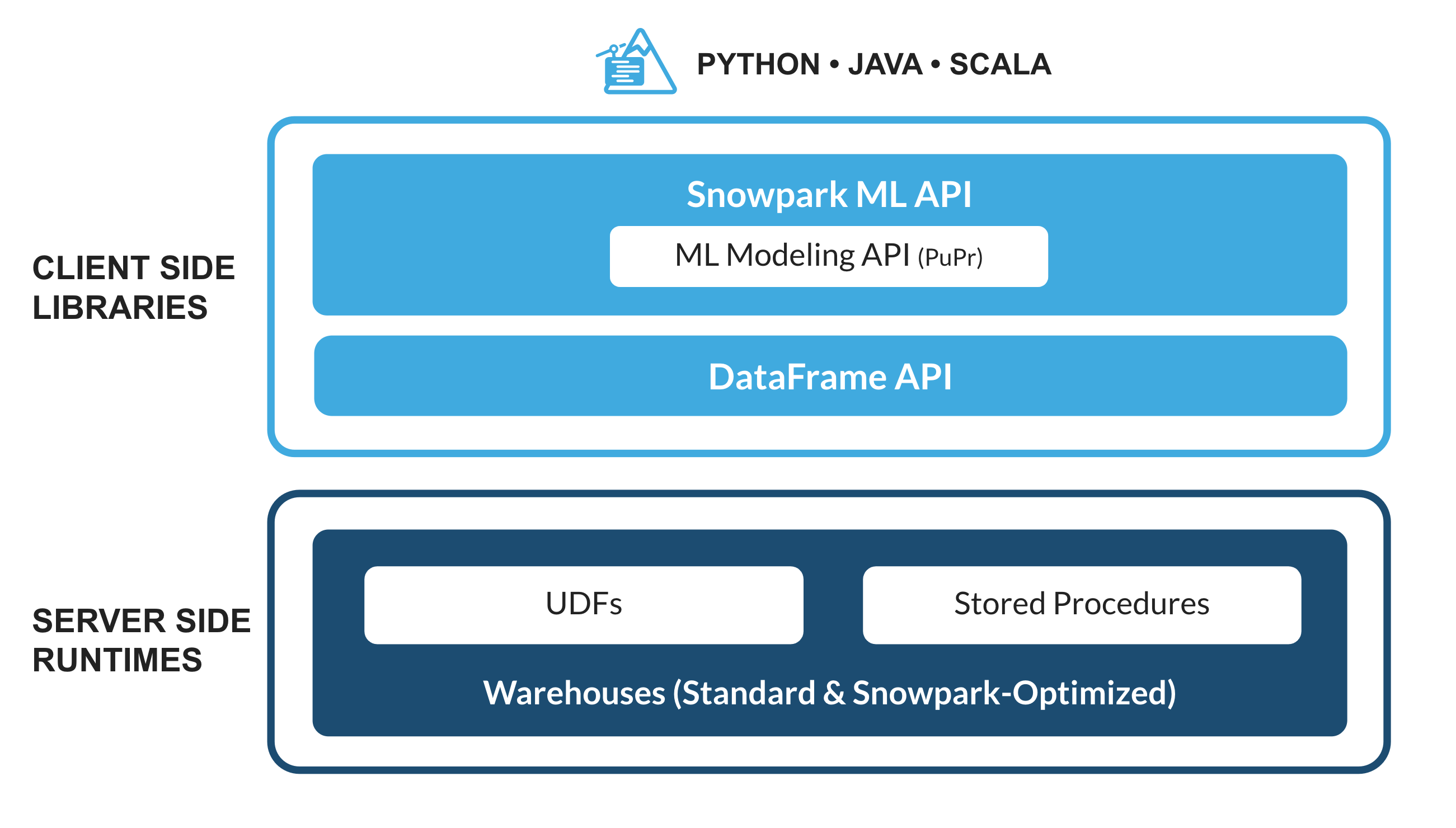
Qu'est-ce que Snowpark ML ?
Snowpark ML est une nouvelle bibliothèque qui assure un développement de bout en bout plus rapide et plus intuitif du ML dans Snowflake. Snowpark ML compte 2 API : ML Modeling Snowpark (en public preview) et ML Operations Snowpark (en private preview), respectivement, pour le développement et le déploiement de modèles.
Ce guide Quickstart porte sur l'API ML Modeling Snowpark, qui dimensionne le feature engineering et simplifie l'entraînement de modèles de ML dans Snowflake.
Qu'est-ce que Streamlit ?
Streamlit est un framework d'application open source Python qui permet aux développeurs de créer, de partager et de déployer rapidement et facilement des applications de données. Pour en savoir plus sur Streamlit, cliquez ici.
Vous allez apprendre :
- Comment analyser des données et réaliser des tâches de Data Engineering à l'aide d'API et de classes DataFrame Snowpark
- Comment utiliser des bibliothèques Python open source depuis un canal Anaconda Snowflake soigneusement sélectionné
- Comment entraîner un modèle de ML à l'aide de Snowpark ML dans Snowflake
- Comment créer des fonctions définies par l'utilisateur (UDF) Snowpark Python scalaires et vectorisées, respectivement, pour l'inférence en ligne et hors ligne
- Comment créer des tâches Snowflake Tasks pour automatiser des pipelines de données
- Comment créer une application Web Streamlit qui utilise des UDF scalaires pour l'inférence basée sur les entrées des utilisateurs
Conditions préalables
- Git doit être installé.
- Python 3.9 doit être installé.
- Remarque : vous allez créer un environnement Python avec la version 3.9 lors de l'étape Premiers pas.
- Vous devez posséder un compte Snowflake comprenant des packages Anaconda activés par ORGADMIN. Si vous n'avez pas de compte Snowflake, vous pouvez créer un compte d'essai gratuit.
- Vous devez vous connecter à un compte Snowflake avec le rôle ACCOUNTADMIN. Si ce rôle est disponible dans votre environnement, vous pouvez choisir de l'utiliser. Sinon, vous devrez 1) créer un compte d'essai gratuit, 2) utiliser un autre rôle capable de créer une base de données, un schéma, des tables, des zones de préparation, des tâches, des fonctions définies par l'utilisateur et des procédures stockées OU 3) utiliser une base de données et un schéma existants dans lesquels vous pouvez créer les objets mentionnés.
Créer des tables, charger des données et configurer des zones de préparation
Connectez-vous à Snowsight à l'aide de vos identifiants pour créer des tables, charger des données depuis Amazon S3 et configurer des zones de préparation internes Snowflake.
Exécutez les commandes SQL suivantes pour créer un entrepôt, une base de données et un schéma.
USE ROLE ACCOUNTADMIN;
CREATE OR REPLACE WAREHOUSE DASH_L;
CREATE OR REPLACE DATABASE DASH_DB;
CREATE OR REPLACE SCHEMA DASH_SCHEMA;
USE DASH_DB.DASH_SCHEMA;
Exécutez les commandes SQL suivantes pour créer une table CAMPAIGN_SPEND à partir de données hébergées sur un compartiment S3 accessible au public.
CREATE or REPLACE file format csvformat
skip_header = 1
type = 'CSV';
CREATE or REPLACE stage campaign_data_stage
file_format = csvformat
url = 's3://sfquickstarts/ad-spend-roi-snowpark-python-scikit-learn-streamlit/campaign_spend/';
CREATE or REPLACE TABLE CAMPAIGN_SPEND (
CAMPAIGN VARCHAR(60),
CHANNEL VARCHAR(60),
DATE DATE,
TOTAL_CLICKS NUMBER(38,0),
TOTAL_COST NUMBER(38,0),
ADS_SERVED NUMBER(38,0)
);
COPY into CAMPAIGN_SPEND
from @campaign_data_stage;
Exécutez les commandes SQL suivantes pour créer une table MONTHLY_REVENUE à partir de données hébergées sur un compartiment S3 accessible au public.
CREATE or REPLACE stage monthly_revenue_data_stage
file_format = csvformat
url = 's3://sfquickstarts/ad-spend-roi-snowpark-python-scikit-learn-streamlit/monthly_revenue/';
CREATE or REPLACE TABLE MONTHLY_REVENUE (
YEAR NUMBER(38,0),
MONTH NUMBER(38,0),
REVENUE FLOAT
);
COPY into MONTHLY_REVENUE
from @monthly_revenue_data_stage;
Exécutez les commandes SQL suivantes pour créer une table BUDGET_ALLOCATIONS_AND_ROI qui contient les six derniers mois d'allocations budgétaires et de retour sur investissement.
CREATE or REPLACE TABLE BUDGET_ALLOCATIONS_AND_ROI (
MONTH varchar(30),
SEARCHENGINE integer,
SOCIALMEDIA integer,
VIDEO integer,
EMAIL integer,
ROI float
)
COMMENT = '{"origin":"sf_sit-is", "name":"aiml_notebooks_ad_spend_roi", "version":{"major":1, "minor":0}, "attributes":{"is_quickstart":1, "source":"streamlit"}}';
INSERT INTO BUDGET_ALLOCATIONS_AND_ROI (MONTH, SEARCHENGINE, SOCIALMEDIA, VIDEO, EMAIL, ROI)
VALUES
('January',35,50,35,85,8.22),
('February',75,50,35,85,13.90),
('March',15,50,35,15,7.34),
('April',25,80,40,90,13.23),
('May',95,95,10,95,6.246),
('June',35,50,35,85,8.22);
Exécutez les commandes suivantes afin de créer des zones de préparation internes Snowflake pour stocker des procédures stockées, des UDF et des fichiers de modèles de ML.
CREATE OR REPLACE STAGE dash_sprocs;
CREATE OR REPLACE STAGE dash_models;
CREATE OR REPLACE STAGE dash_udfs;
Vous pouvez également ouvrir le fichier setup.sql dans Snowsight et exécuter toutes les instructions SQL pour créer les objets et charger les données depuis AWS S3.
Cette section explique comment cloner le référentiel GitHub et configurer votre environnement Snowpark for Python.
Cloner le référentiel GitHub
La première étape consiste à cloner le référentiel GitHub. Le référentiel contient tout le code dont vous aurez besoin pour terminer ce guide Quickstart.
Avec HTTPS :
git clone https://github.com/Snowflake-Labs/sfguide-getting-started-dataengineering-ml-snowpark-python.git
OU avec SSH :
git clone git@github.com:Snowflake-Labs/sfguide-getting-started-dataengineering-ml-snowpark-python.git
Snowpark for Python
Pour réaliser les étapes Data Engineering et Machine Learning, vous pouvez installer tous les éléments localement (option 1) ou utiliser Hex (option 2) comme décrit ci-dessous.
Option 1 – Installation locale
Cette option va vous permettre de réaliser toutes les étapes de ce guide Quickstart.
Étape 1 : téléchargez et installez le programme d'installation miniconda depuis le lien https://conda.io/miniconda.html. (Avec Python 3.9, vous pouvez également utiliser un autre environnement Python, par exemple, virtualenv.)
Étape 2 : ouvrez une nouvelle fenêtre de terminal et exécutez-y les commandes suivantes.
Étape 3 : créez un environnement conda Python 3.9 appelé snowpark-de-ml en exécutant la commande suivante dans la même fenêtre de terminal.
conda create --name snowpark-de-ml -c https://repo.anaconda.com/pkgs/snowflake python=3.9
Étape 4 : activez l'environnement conda snowpark-de-ml en exécutant la commande suivante dans la même fenêtre de terminal.
conda activate snowpark-de-ml
Étape 5 : installez Snowpark Python et d'autres bibliothèques dans l'environnement conda snowpark-de-ml depuis le canal Anaconda Snowflake en exécutant la commande suivante dans la même fenêtre de terminal.
conda install -c https://repo.anaconda.com/pkgs/snowflake snowflake-snowpark-python pandas notebook scikit-learn cachetools
Étape 6 : installez une bibliothèque Streamlit dans l'environnement conda snowpark-de-ml en exécutant la commande suivante dans la même fenêtre de terminal.
pip install streamlit
Étape 7 : installez une bibliothèque Snowpark ML dans l'environnement conda snowpark-de-ml en exécutant la commande suivante dans la même fenêtre de terminal.
pip install snowflake-ml-python
Étape 9 : mettez à jour le fichier connection.json avec les détails et identifiants de votre compte Snowflake.
Voici un exemple de fichier connection.json basé sur les noms d'objets mentionnés à l'étape Configuration de l'environnement.
{
"account" : "<your_account_identifier_goes_here>",
"user" : "<your_username_goes_here>",
"password" : "<your_password_goes_here>",
"role" : "ACCOUNTADMIN",
"warehouse" : "DASH_L",
"database" : "DASH_DB",
"schema" : "DASH_SCHEMA"
}
Option 2 – Utilisation de Hex
Si vous choisissez d'utiliser votre compte Hex existant ou de créer un compte d'essai gratuit de 30 jours, Snowpark for Python est intégré. Vous n'avez donc pas à créer d'environnement Python, ni à installer Snowpark for Python et d'autres bibliothèques localement sur votre ordinateur. Vous pourrez ainsi réaliser les étapes Data Engineering et Machine Learning de ce guide Quickstart directement dans Hex. (Pour en savoir plus sur le chargement des notebooks de Data Engineering et de Machine Learning dans Hex, consultez les sections correspondantes.)
Le notebook dont le lien est fourni ci-dessous traite des tâches de Data Engineering suivantes.
- Établir une connexion sécurisée entre Snowpark Python et Snowflake
- Charger des données depuis des tables Snowflake dans des DataFrames Snowpark
- Effectuer une analyse exploratoire des données sur les DataFrames Snowpark
- Faire pivoter et associer des données de plusieurs tables à l'aide de DataFrames Snowpark
- Automatiser des tâches de pipeline de données à l'aide de tâches Snowflake Tasks
Notebook de Data Engineering dans Jupyter ou Visual Studio Code
Pour commencer, suivez les étapes suivantes :
- Dans une fenêtre de terminal, accédez à ce dossier et exécutez
jupyter notebooksur la ligne de commande. (Vous pouvez également utiliser d'autres outils et EDI, comme Visual Studio Code.) - Ouvrez et parcourez les cellules du fichier Snowpark_For_Python_DE.ipynb.
Notebook de Data Engineering dans Hex
Si vous choisissez d'utiliser votre compte Hex existant ou de créer un compte d'essai gratuit de 30 jours, suivez les étapes suivantes pour charger le notebook et créer une connexion de données entre Snowflake et Hex.
- Importez le fichier Snowpark_For_Python_DE.ipynb en tant que projet dans votre compte. Pour plus d'informations sur le processus d'importation, consultez la documentation correspondante.
- Ensuite, au lieu d'utiliser le fichier connection.json pour vous connecter à Snowflake, créez une connexion de données et utilisez-la dans le notebook de Data Engineering comme illustré ci-dessous.
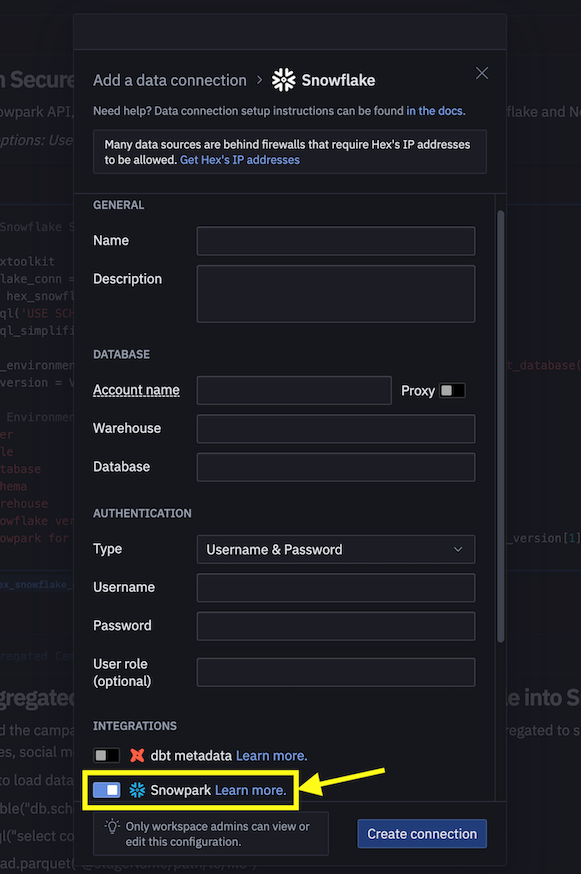
- Dans le notebook, remplacez l'extrait de code suivant :
connection_parameters = json.load(open('connection.json'))
session = Session.builder.configs(connection_parameters).create()
par...
import hextoolkit
hex_snowflake_conn = hextoolkit.get_data_connection('YOUR_DATA_CONNECTION_NAME')
session = hex_snowflake_conn.get_snowpark_session()
session.sql('USE SCHEMA DASH_SCHEMA').collect()
Vous pouvez également exploiter les transformations de données sous forme de pipelines de données automatisés qui s'exécutent dans Snowflake.
Dans le notebook de Data Engineering, une section montre comment créer et exécuter les transformations de données en tant que tâches Snowflake Tasks.
À des fins de référence, voici les extraits de code.
Tâche racine/parent
Cette tâche automatise le chargement des données relatives aux dépenses de campagne et l'exécution de plusieurs transformations.
def campaign_spend_data_pipeline(session: Session) -> str:
# TRANSFORMATIONS DE DONNÉES
# Effectuez les actions suivantes pour transformer les données
# Chargez les données sur les dépenses de campagnes
snow_df_spend_t = session.table('campaign_spend')
# Transformez les données afin de dégager le coût total annuel/mensuel par canal à l'aide des fonctions DataFrame Snowpark group_by() et agg()
snow_df_spend_per_channel_t = snow_df_spend_t.group_by(year('DATE'), month('DATE'),'CHANNEL').agg(sum('TOTAL_COST').as_('TOTAL_COST')).\
with_column_renamed('"YEAR(DATE)"',"YEAR").with_column_renamed('"MONTH(DATE)"',"MONTH").sort('YEAR','MONTH')
# Transformez les données afin que chaque ligne représente le coût total annuel/mensuel tous canaux confondus à l'aide des fonctions DataFrame Snowpark pivot() et sum()
snow_df_spend_per_month_t = snow_df_spend_per_channel_t.pivot('CHANNEL',['search_engine','social_media','video','email']).sum('TOTAL_COST').sort('YEAR','MONTH')
snow_df_spend_per_month_t = snow_df_spend_per_month_t.select(
col("YEAR"),
col("MONTH"),
col("'search_engine'").as_("SEARCH_ENGINE"),
col("'social_media'").as_("SOCIAL_MEDIA"),
col("'video'").as_("VIDEO"),
col("'email'").as_("EMAIL")
)
# Enregistrez les données transformées
snow_df_spend_per_month_t.write.mode('overwrite').save_as_table('SPEND_PER_MONTH')
# Enregistrez la fonction de création de pipelines de données en tant que procédure stockée afin de pouvoir l'exécuter en tant que tâche.
session.sproc.register(
func=campaign_spend_data_pipeline,
name="campaign_spend_data_pipeline",
packages=['snowflake-snowpark-python'],
is_permanent=True,
stage_location="@dash_sprocs",
replace=True)
campaign_spend_data_pipeline_task = """
CREATE OR REPLACE TASK campaign_spend_data_pipeline_task
WAREHOUSE = 'DASH_L'
SCHEDULE = '3 MINUTE'
AS
CALL campaign_spend_data_pipeline()
"""
session.sql(campaign_spend_data_pipeline_task).collect()
Tâche enfant/dépendante
Cette tâche automatise le chargement des données relatives aux revenus mensuels, l'exécution de plusieurs transformations et leur association avec les données transformées relatives aux dépenses de campagne.
def monthly_revenue_data_pipeline(session: Session) -> str:
# Chargez la table des revenus et transformez les données afin de dégager les revenus annuels/mensuels à l'aide des fonctions group_by et agg()
snow_df_spend_per_month_t = session.table('spend_per_month')
snow_df_revenue_t = session.table('monthly_revenue') s
now_df_revenue_per_month_t = snow_df_revenue_t.group_by('YEAR','MONTH').agg(sum('REVENUE')).sort('YEAR','MONTH').with_column_renamed('SUM(REVENUE)','REVENUE')
# Associez les données relatives aux revenus aux données transformées des dépenses de campagne pour pouvoir charger nos fonctionnalités d'entrée (coût par canal, par exemple) et notre variable cible (revenus, par exemple) dans une seule et même table à des fins d'entraînement de modèle
snow_df_spend_and_revenue_per_month_t = snow_df_spend_per_month_t.join(snow_df_revenue_per_month_t, ["YEAR","MONTH"])
# Enregistrez dans une nouvelle table pour la tâche suivante
snow_df_spend_and_revenue_per_month_t.write.mode('overwrite').save_as_table('SPEND_AND_REVENUE_PER_MONTH')
# Enregistrez la fonction de création de pipelines de données en tant que procédure stockée afin de pouvoir l'exécuter en tant que tâche.
session.sproc.register(
func=monthly_revenue_data_pipeline,
name="monthly_revenue_data_pipeline",
packages=['snowflake-snowpark-python'],
is_permanent=True,
stage_location="@dash_sprocs",
replace=True)
monthly_revenue_data_pipeline_task = """
CREATE OR REPLACE TASK monthly_revenue_data_pipeline_task
WAREHOUSE = 'DASH_L'
AFTER campaign_spend_data_pipeline_task
AS
CALL monthly_revenue_data_pipeline()
"""
session.sql(monthly_revenue_data_pipeline_task).collect()
Lancer des tâches
Les tâches Snowflake Tasks ne se lancent pas automatiquement. Vous devez donc exécuter les instructions suivantes pour les lancer/reprendre.
session.sql("alter task monthly_revenue_data_pipeline_task resume").collect()
session.sql("alter task campaign_spend_data_pipeline_task resume").collect()
Suspendre des tâches
Si vous reprenez les tâches ci-dessus, suspendez-les pour éviter toute utilisation inutile des ressources en exécutant les commandes suivantes :
session.sql("alter task campaign_spend_data_pipeline_task suspend").collect()
session.sql("alter task monthly_revenue_data_pipeline_task suspend").collect()
Observabilité des tâches
Il est possible d'afficher ces tâches et leurs DAG dans Snowsight comme illustré ci-dessous.
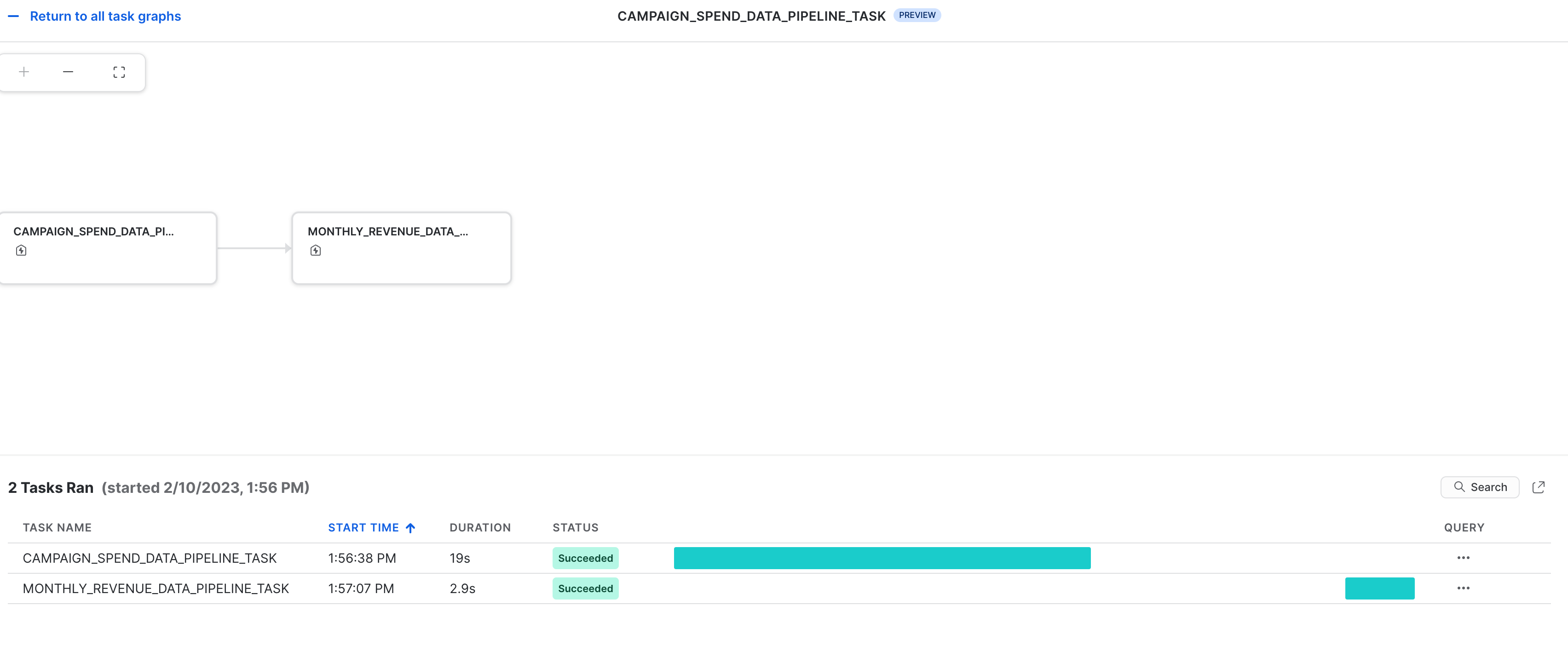
Notifications d'erreurs pour les tâches
Vous pouvez également activer les notifications push sur un service de messagerie cloud quand des erreurs se produisent lors de l'exécution de tâches. Pour plus d'informations, consultez la documentation correspondante.
Le notebook associé ci-dessous traite des tâches de Machine Learning suivantes.
- Établir une connexion sécurisée entre Snowpark Python et Snowflake
- Charger des fonctionnalités et une cible depuis une table Snowflake dans un DataFrame Snowpark
- Préparer des fonctionnalités pour l'entraînement de modèles
- Entraîner un modèle de ML à l'aide de Snowpark ML sur Snowflake
- Créer des fonctions définies par l'utilisateur (UDF) Python scalaires et vectorisées (aussi appelées « batchs ») pour toute inférence sur des nouveaux points de données, en ligne et hors ligne, respectivement
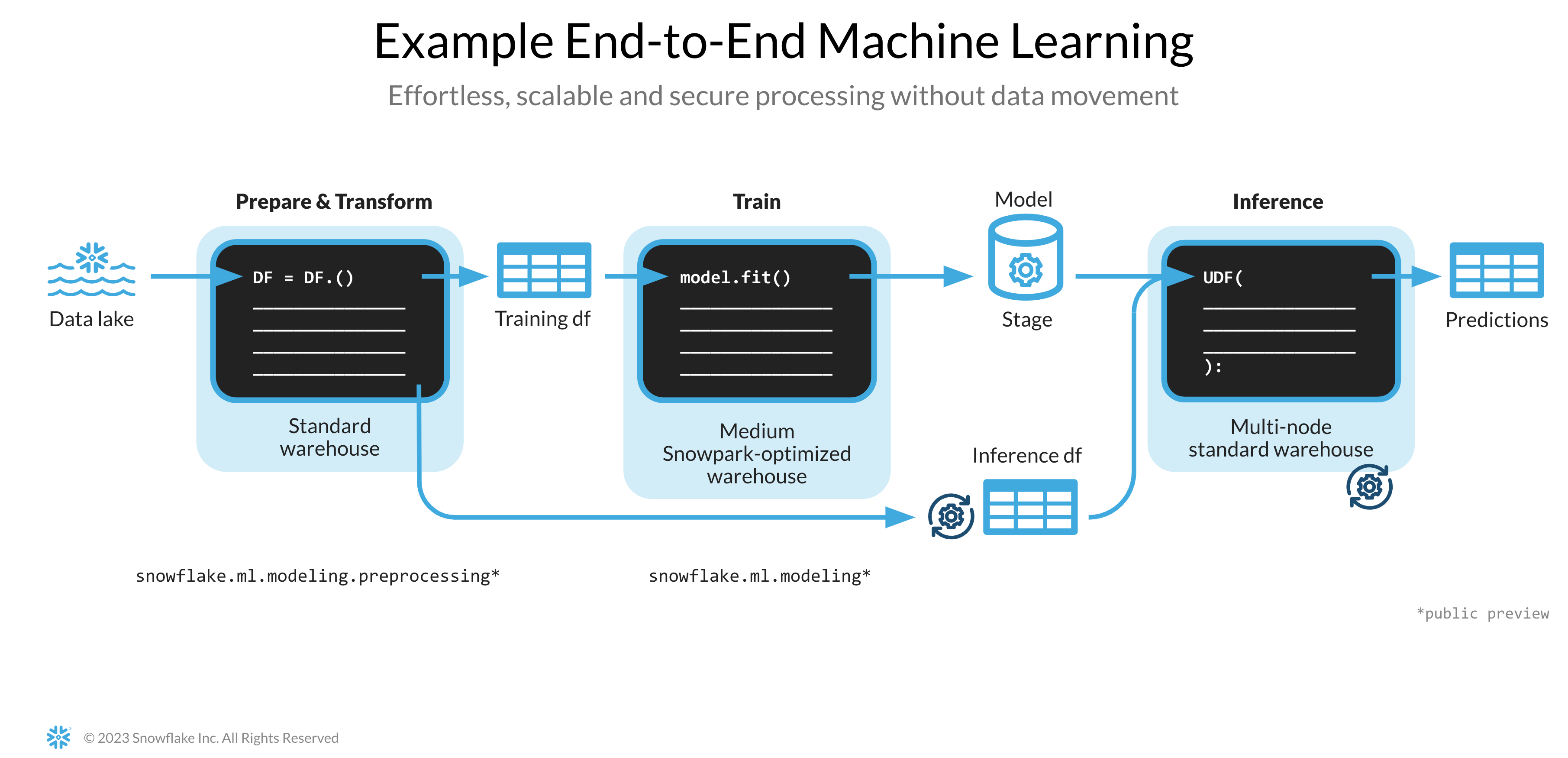
Notebook de Machine Learning dans Jupyter ou Visual Studio Code
Pour commencer, suivez les étapes suivantes :
- Dans une fenêtre de terminal, accédez à ce dossier et exécutez
jupyter notebooksur la ligne de commande. (Vous pouvez également utiliser d'autres outils et EDI, comme Visual Studio Code.) - Ouvrez et exécutez le fichier Snowpark_For_Python_ML.ipynb.
Notebook de Machine Learning dans Hex
Si vous choisissez d'utiliser votre compte Hex existant ou de créer un compte d'essai gratuit de 30 jours, suivez les étapes suivantes pour charger le notebook et créer une connexion de données entre Snowflake et Hex.
- Importez le fichier Snowpark_For_Python_ML.ipynb en tant que projet dans votre compte. Pour plus d'informations sur le processus d'importation, consultez la documentation correspondante.
- Ensuite, au lieu d'utiliser le fichier connection.json pour vous connecter à Snowflake, créez une connexion de données et utilisez-la dans le notebook de Machine Learning comme illustré ci-dessous.
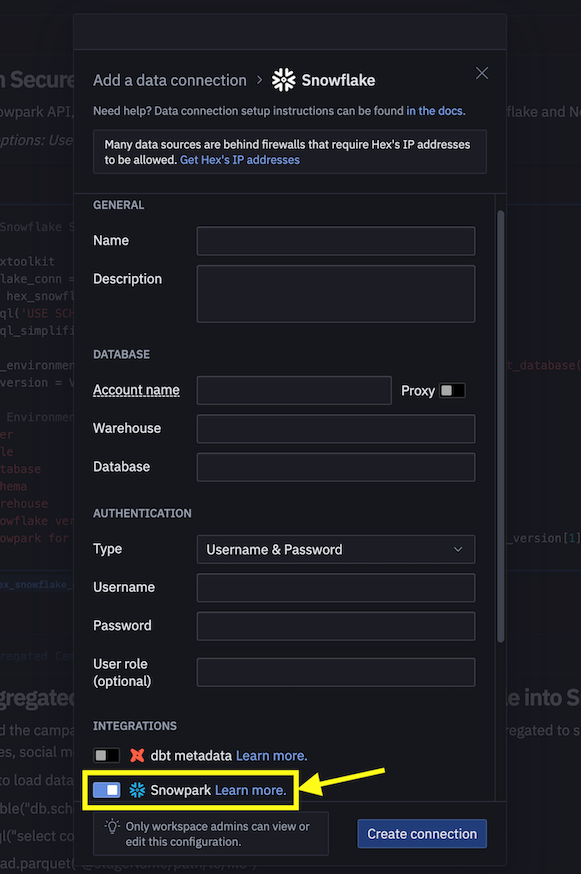
- Dans le notebook, remplacez l'extrait de code suivant :
connection_parameters = json.load(open('connection.json'))
session = Session.builder.configs(connection_parameters).create()
par...
import hextoolkit
hex_snowflake_conn = hextoolkit.get_data_connection('YOUR_DATA_CONNECTION_NAME')
session = hex_snowflake_conn.get_snowpark_session()
session.sql('USE SCHEMA DASH_SCHEMA').collect()
Exécuter localement l'application Streamlit
Dans une fenêtre de terminal, accédez à ce dossier et exécutez la commande suivante pour exécuter l'application Streamlit Snowpark_Streamlit_Revenue_Prediction.py localement sur votre machine.
streamlit run Snowpark_Streamlit_Revenue_Prediction.py
Si tout se passe bien, une fenêtre de navigateur doit s'ouvrir et l'application doit y être chargée, comme illustré ci-dessous.
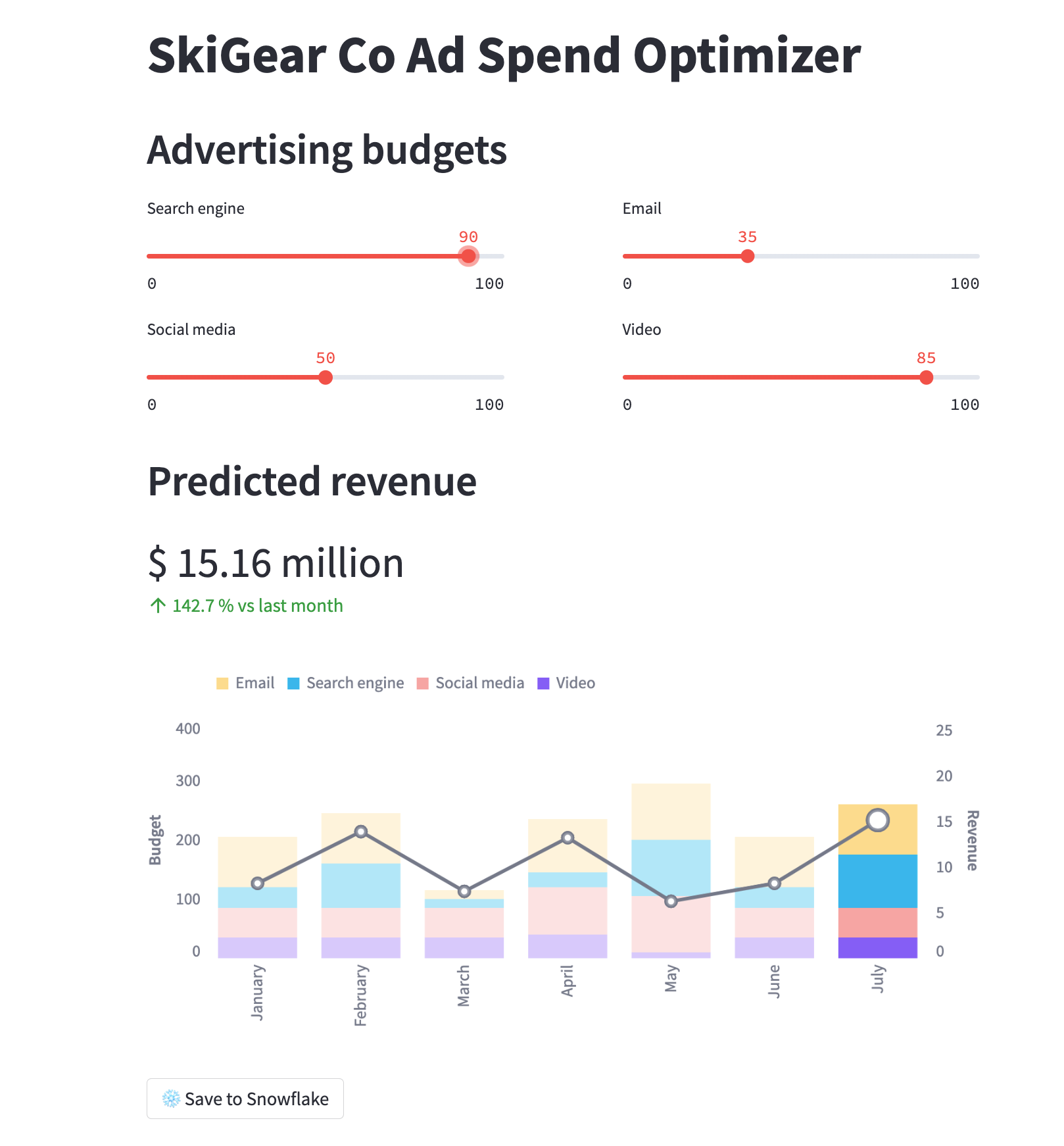
Exécuter l'application Streamlit dans Snowflake – Streamlit-in-Snowflake (SiS)
Si l'application SiS est activée dans votre compte, suivez les étapes suivantes pour l'exécuter dans Snowsight, et non localement sur votre machine.
- Cliquez sur Streamlit Apps (Applications Streamlit) dans le menu de navigation de gauche.
- Cliquez sur + Streamlit App (+ Application Streamlit) dans le coin supérieur droit.
- Saisissez le nom de l'application.
- Sélectionnez l'entrepôt et l'emplacement de l'application (Base de données et Schéma) où vous voulez créer l'application Streamlit.
- Cliquez sur Create (Créer).
- Vous recevrez alors un code pour un exemple d'application Streamlit. Ouvrez le fichier Snowpark_Streamlit_Revenue_Prediction_SiS.py et copiez-collez le code dans l'exemple d'application Streamlit.
- Cliquez sur Run (Exécuter) dans le coin supérieur droit.
Si tout se passe bien, l'application suivante doit apparaître dans Snowsight, comme illustré ci-dessous.
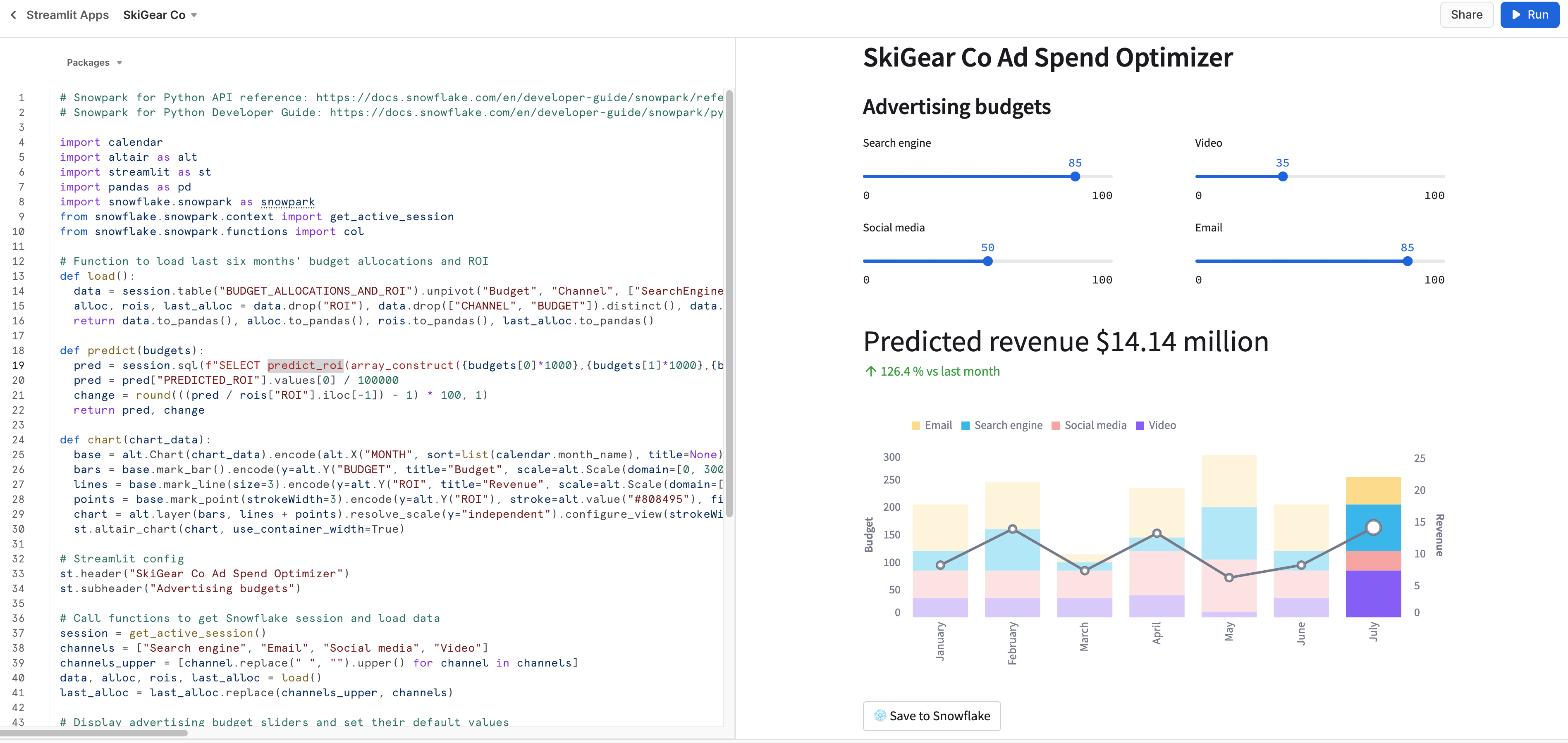
Enregistrer des données dans Snowflake
Dans les deux applications, modifiez les curseurs du budget publicitaire pour voir le retour sur investissement prévu pour ces allocations. Vous pouvez également cliquer sur le bouton Save to Snowflake (Enregistrer dans Snowflake) pour enregistrer les allocations actuelles et le retour sur investissement prévu dans la table Snowflake BUDGET_ALLOCATIONS_AND_ROI.
Différences entre les deux applications Streamlit
La principale différence entre le fait d'exécuter l'application Streamlit localement ou dans Snowflake (SiS) est la façon dont vous créez l'objet de session et dont vous y accédez.
Lorsque vous l'exécutez localement, vous créez le nouvel objet de session et vous y accédez comme suit :
# Fonction pour créer une session Snowflake à connecter à Snowflake
def create_session():
if "snowpark_session" not in st.session_state:
session = Session.builder.configs(json.load(open("connection.json"))).create()
st.session_state['snowpark_session'] = session
else:
session = st.session_state['snowpark_session']
return session
Lorsque vous l'exécutez dans Snowflake (SiS), vous accédez à l'objet de session actuel comme suit :
session = snowpark.session._get_active_session()
Si vous avez lancé/repris les deux tâches monthly_revenue_data_pipeline_task et campaign_spend_data_pipeline_task dans le cadre des sections Data Engineering ou Pipelines de données, il est important que vous exécutiez les commandes suivantes pour suspendre ces tâches afin d'éviter toute utilisation inutile des ressources.
Dans le notebook, à l'aide de l'API Snowpark Python
session.sql("alter task campaign_spend_data_pipeline_task suspend").collect()
session.sql("alter task monthly_revenue_data_pipeline_task suspend").collect()
Dans Snowsight
alter task campaign_spend_data_pipeline_task suspend;
alter task monthly_revenue_data_pipeline_task suspend;
Félicitations ! Vous avez réalisé les tâches de Data Engineering et entraîné un modèle de régression linéaire pour prévoir le futur RSI (retour sur investissement) des budgets variables de dépenses publicitaires sur plusieurs canaux (moteurs de recherche, vidéos, réseaux sociaux et e-mails, par exemple) à l'aide de Snowpark for Python et de scikit-learn. Vous avez ensuite créé une application Streamlit qui utilise ce modèle pour générer des prévisions sur les nouvelles allocations budgétaires sur la base des entrées des utilisateurs.
N'hésitez pas à nous faire part de vos commentaires sur ce guide Quickstart ! Envoyez-nous vos commentaires à l'aide de ce formulaire de commentaires.
Vous avez appris :
- Comment analyser des données et réaliser des tâches de Data Engineering à l'aide d'API et de classes DataFrame Snowpark
- Comment utiliser des bibliothèques Python open source depuis un canal Anaconda Snowflake soigneusement sélectionné
- Comment entraîner un modèle de ML à l'aide de Snowpark ML dans Snowflake
- Comment créer des fonctions définies par l'utilisateur (UDF) Snowpark Python scalaires et vectorisées, respectivement, pour l'inférence en ligne et hors ligne
- Comment créer des tâches Snowflake Tasks pour automatiser la création de pipelines de données et l'entraînement (nouveau ou non) du modèle
- Comment créer une application Web Streamlit qui utilise les UDF scalaires pour l'inférence